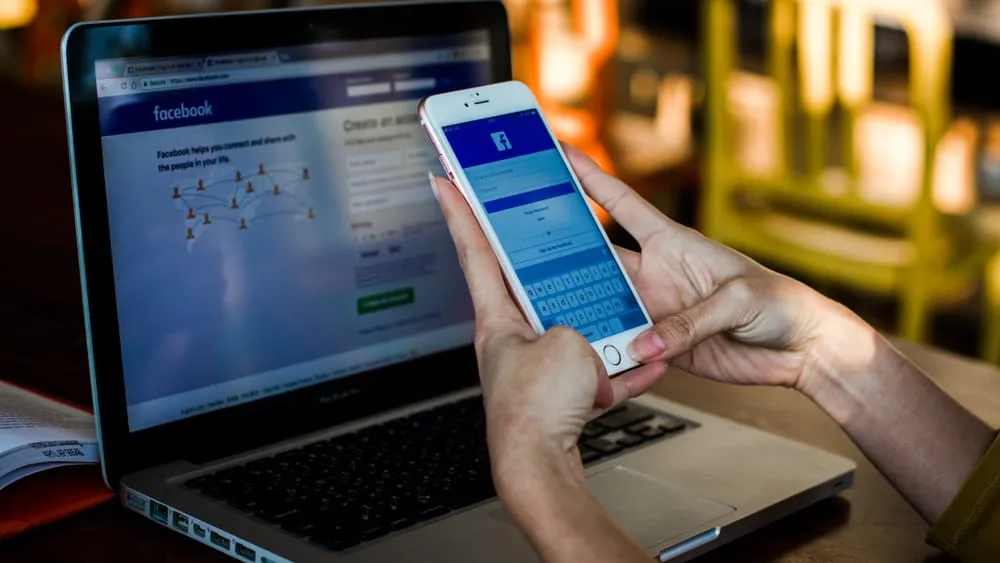Penambahan pesat ciri -ciri baru dan unik memberi manfaat kepada kami dalam pelbagai cara. Namun, dengan ciri -ciri baru ditambah setiap hari, alat seperti bar carian telah diperlukan untuk menavigasi aplikasi dengan lancar.
Tetapi bagaimana jika alat seperti bar carian tiba -tiba berhenti bekerja atau hilang dari laman utama di Facebook? Bagaimana anda membetulkan bar carian Facebook?
Jawapan cepatUntuk menetapkan bar carian Facebook, anda boleh mencuba pelbagai kaedah seperti:
1. Mengemas kini permohonan anda.
2. Memasang semula aplikasi.
3. Mengosongkan cache aplikasi dan data.
4. Menggunakan versi web Facebook.
5. Memeriksa dan menetapkan sambungan internet anda.
Dengan begitu banyak ciri dan kepingan teknologi yang bekerja bersama -sama, gangguan dalam perisian sering dijangka. Artikel ini akan bercakap tentang satu gangguan besar, iaitu, kehilangan bar carian, dan akan memberitahu anda beberapa cara untuk memperbaiki dan berjalan di sekitar gangguan ini.
Bagaimana untuk memperbaiki bar carian Facebook?
Anda mungkin mengalami gangguan semasa menggunakan Facebook di mana bar carian yang terletak di atas skrin tiba -tiba hilang dan tidak kembali walaupun selepas anda menutup dan memulakan semula permohonan.
Keadaan ini mungkin timbul kerana pelbagai sebab. Sebagai contoh, anda mungkin mempunyai versi aplikasi yang sudah lapuk pada telefon anda, peranti anda mungkin ketinggalan, atau virus mungkin hadir.
Tidak ada cara yang pasti untuk membetulkan masalah ini kerana ia adalah masalah dalam perisian dan tidak akan hilang sepenuhnya sehingga Facebook sendiri mengambil langkah-langkah untuk menyelesaikan masalah itu dan menghalangnya daripada berlaku lagi.
Berikut adalah beberapa cara yang anda boleh cuba untuk membetulkan bar carian dalam aplikasi anda jika keadaan menjadi salah.
Kaedah #1: Padam dan Pasang semula Aplikasi
- Sentuh dan tahan ikon aplikasi pada skrin utama telefon anda sehingga anda merasakan getaran atau melihat menu muncul.
- Pilih pilihan ” Buang App ” dari menu.
- Ketik pada ” Padam App ” dan sahkan dengan mengetuk ” Padam .”
- Pergi ke App Store atau Play Store dan pasang aplikasi Facebook.
- Log masuk menggunakan kelayakan anda.
- Teruskan melayari dan lihat apakah masalah itu ditetapkan.
Kaedah #2: Kemas kini aplikasi anda
- Pergi ke aplikasi App Store atau Play Store pada peranti anda.
- Cari ” Facebook .”
- Ketik pilihan ” Kemas Kini ” jika hadir.
- Tunggu kemas kini untuk memasang dan terus menggunakan aplikasi.
Kaedah #3: Kosongkan cache dan data Facebook
Jika isu bar carian berterusan, anda harus membersihkan cache aplikasi dari peranti anda. Cache Cache juga boleh meningkatkan prestasi keseluruhan aplikasi dan menjadikannya berfungsi lebih baik.
Sekiranya cache penuh, ia menangguhkan permulaan aplikasi dan boleh, dalam beberapa kes, merosakkan beberapa fungsi. Kosongkan cache pada peranti Android atau iPhone anda untuk menyelesaikan masalah ini.
Kaedah #4: Gunakan versi web
- Lancarkan penyemak imbas internet di telefon bimbit atau PC anda dan navigasi ke Facebook.com.
- Log masuk ke akaun anda menggunakan nama pengguna dan kata laluan anda.
- Gunakan bar carian yang terdapat dalam versi web dan teruskan melayari.
Kaedah #5: Periksa sambungan internet anda
Ia mungkin berlaku bahawa kadang -kadang sambungan internet anda perlahan dan tidak memuatkan bar carian dan kandungan yang relevan. Semak kelajuan internet anda dengan aplikasi luaran seperti SpeedTest.net untuk memastikan bahawa anda mempunyai sambungan internet yang stabil untuk menyokong semua ciri yang ditawarkan oleh Facebook.
Adalah penting untuk diperhatikan bahawa kaedah di atas mungkin atau mungkin tidak berfungsi untuk anda. Anda boleh pergi untuk pendekatan percubaan dan kesilapan dengan kaedah ini, tetapi jika anda telah mencuba pelbagai pilihan dan masih belum melihat apa -apa keputusan, pertaruhan terbaik anda adalah untuk menunggu dan mempercayai Facebook untuk menyelesaikan masalah ini.
Kepentingan bar carian
Dengan kemas kini teknologi yang cepat dan ciri -ciri baru yang ditambah untuk mengoptimumkan pengalaman Facebook anda setiap hari , mungkin menjadi sukar untuk menjejaki segala -galanya. Bantuan bar carian dalam menyediakan akses cepat kepada semua ciri -ciri hebat dan platform untuk mencari dan menemui orang baru mengenai aplikasi itu.
Bar carian menggunakan populariti dan metrik relevan untuk mengoptimumkan carian anda dan menunjukkan kandungan yang anda mahu lihat. Anda mungkin melihat jawatan yang berkaitan dengan carian anda atau dalam kepentingan anda yang diposkan oleh akaun yang anda tidak ikuti.
Endnote
Di dunia hari ini, pergantungan kepada teknologi, walaupun untuk tugas -tugas yang sedikit, telah meningkat dengan ketara, yang juga bermakna kerosakan yang sedikit dapat menyebabkan kesulitan yang signifikan kepada anda. Adalah penting untuk mengetahui bagaimana untuk memperbaiki gangguan dan kerosakan seperti itu untuk menjimatkan masa dan wang!
Soalan Lazim
Bar carian saya berfungsi di bandar lain, tetapi tidak ketika saya berada di rumah. Bagaimana saya membetulkannya?
Kadang -kadang, bar carian muncul atau hilang secara automatik berdasarkan lokasi anda. Anda boleh cuba menggunakan sambungan VPN untuk menukar alamat IP anda ke kawasan lain jika anda mahu memperbaiki masalah anda.
Sebagai alternatif, anda juga boleh mencuba kaedah yang diberikan di atas untuk membetulkan masalah.
Saya telah mencuba setiap kaedah dan masih belum menemui penyelesaian kepada masalah ini. Apa patut saya buat?
Oleh kerana masalah yang anda hadapi adalah global, dan sebagai pengguna, hanya ada banyak yang boleh anda lakukan, pilihan terbaik untuk anda adalah untuk menunggu sehingga Facebook menyelesaikan masalah itu.